VirtualBox ir lieliska bezmaksas Oracle virtualizācijas programmatūra. Esmu iepriekš rakstījis daudzus rakstus par VirtualBox, ieskaitot to, kā instalēt Ubuntu VirtualBox un kā palaist VirtualBox no USB diska.
Ja jums ir bijusi pieredze ar virtualizācijas programmatūru, jūs, iespējams, esat dzirdējuši par VMWare un Hyper-V. Esmu iepriekš izmantojis Hyper-V no Microsoft, lai pārvērstu savu datoru par virtuālo mašīnu, un viena iezīme, kas man patika, bija spēja viegli koplietot failus un mapes starp viesu un uzņēmējas operētājsistēmu.
VMWare un Hyper-V, viss, kas jums jādara, lai koplietotu failus no resursdatora OS uz viesu OS, ir velciet un nometiet starp galddatoriem. Super viegli. Kad es pārslēdzos uz VirtualBox, es sapratu, ka VirtualBox mapju koplietošana nebija tik vienkārša kā vilkšana un nomešana.

Vispirms man tas bija patiešām kaitinoši, un tas nedaudz aizveda, lai precīzi noskaidrotu, kā to izdarīt! Šajā rakstā es jums aizvedīšu, lai koplietotu mapes starp viesa un uzņēmējas operētājsistēmu VirtualBox.
Share starp viesu un uzņēmēja VirtualBox
Pirmkārt, jums ir jāinstalē VirtualBox viesu papildinājumi viesu OS. To var izdarīt, dodoties uz Ierīcēm un noklikšķinot uz Instalēt viesu papildinājumu kompaktdiska attēlu .

Pēc instalēšanas un jūsu viesu OS restartēšanas jums jāizveido virtuāla koplietojamā mape. To var izdarīt, atverot ierīces Devices un noklikšķinot uz Shared Folders - Shared Folders Settings .
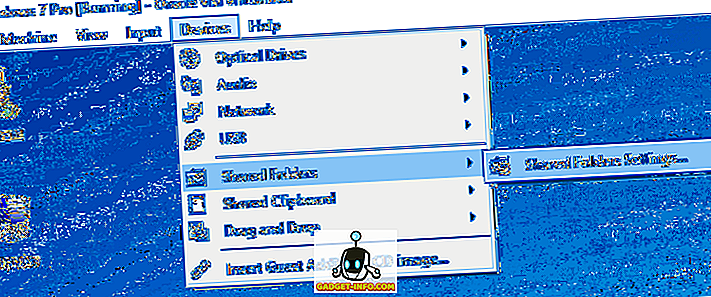
Tagad noklikšķiniet uz pogas Pievienot jaunu koplietojamo mapi labajā pusē.

Lodziņā Mapju ceļš noklikšķiniet uz lejupvērstās bultiņas un pēc tam noklikšķiniet uz Citi . Pārlūkojiet mapi, kas atrodas tajā operētājsistēmā, kuru vēlaties koplietot ar viesu OS. Lodziņā Mapes nosaukums norādiet savu koplietošanas nosaukumu. Varat izvēlēties, lai tas būtu tikai lasāms, automātiski pievienotu mapi pēc restartēšanas un padarītu koplietojamo mapi pastāvīgu.

Noklikšķiniet uz Labi, un jaunā koplietojamā mape parādīsies sadaļā Mašīnas mapes, ja izvēlējāties to padarīt pastāvīgu, pretējā gadījumā tā tiks rādīta pārejas mapēs .

Tagad noklikšķiniet uz Labi, lai aizvērtu koplietojamo mapju dialogu. Jums ir jādara vēl viena lieta, lai varētu faktiski piekļūt mapei, kas atrodas uzņēmēja operētājsistēmā. Atkarībā no tā, vai viesu OS darbojas Windows vai Linux (Ubuntu uc), metode ir atšķirīga.
Windows viesis
Šādā gadījumā varat pārlūkot koplietojamo mapi, dodoties uz Datoru tīkls - VBOXSVR, vai arī varat koplietot tajā mapē ierakstīt diska burtu.

Es dodu priekšroku otrajai metodei, lai to padarītu viegli pieejamu. Vieglākais veids, kā kartēt mapi uz virtuālā datora diska burta, ir vienkārši ar peles labo pogu noklikšķināt uz mapes, kā parādīts iepriekš, un izvēlieties Map Network Drive .

Izvēlieties diskdziņa burtu, pārliecinieties, vai ir pārbaudīta atkārtota pieslēgšanās, un pēc tam noklikšķiniet uz pogas Pabeigt .

Tīkla disku var arī kartēt, ja nepieciešams, izmantojot komandu uzvedni. Lai to izdarītu, atveriet komandu uzvedni un ierakstiet tālāk norādīto komandu.
net izmantojiet z: vboxsvr
Vienkārši nomainiet sharename ar mapes nosaukumu, ko izmantojāt, pievienojot akciju. Ņemiet vērā, ka jums nav nepieciešams mainīt vboxsvr. Varat arī izmantot jebkuru burtu, kas pašlaik ir bez maksas; tai nav jābūt Z, ja nevēlaties. Tieši tā! Jums vajadzētu saņemt ziņojumu, piemēram, komanda veiksmīgi pabeigta, kā parādīts zemāk.

Tagad, kad dodaties uz Explorer vai Mans dators, jūs redzēsiet jauno disku, kas ir uzstādīts un gatavs piekļūt!

Linux viesis
Lai pievienotu koplietojamo mapi Linux viesu OS, piemēram, Ubuntu, ierakstiet šādu komandu terminālā:
mount -t vboxsf [-o OPTIONS] sharename mountpoint
Nomainiet sharename ar akcijas nosaukumu un pievienošanas punktu ar ceļu, kurā vēlaties, lai daļa tiktu uzstādīta (ti, / mnt / share).
Vai ne pārāk grūti? Protams, ja jūs nezināt, ka tas viss ir jādara, tas varētu būt diezgan nomākts! Tagad, kad jums ir nepieciešams koplietot failus vai mapes VirtualBox, varēsiet to izdarīt viegli. Izbaudi!









